在MIUI11中,小米手机的桌面上滑功能及内容中心设置方法备受关注,许多小米手机用户希望能够取消主屏幕上滑进入内容中心的功能,以便更好地个性化自己的手机使用体验。幸运的是MIUI11提供了简便的设置选项,使用户能够自由选择是否启用这一功能。下面将介绍如何关闭小米手机桌面上滑功能以及内容中心的设置方法,让我们一起来了解吧。
MIUI11中如何关闭小米手机桌面上滑功能及内容中心设置方法
步骤如下:
1.点击进入设置页面
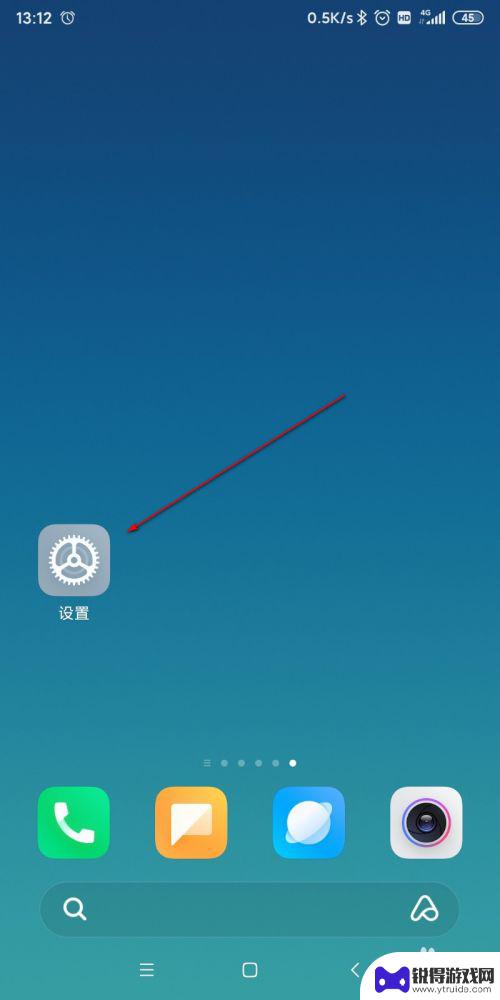
2.点击桌面选项
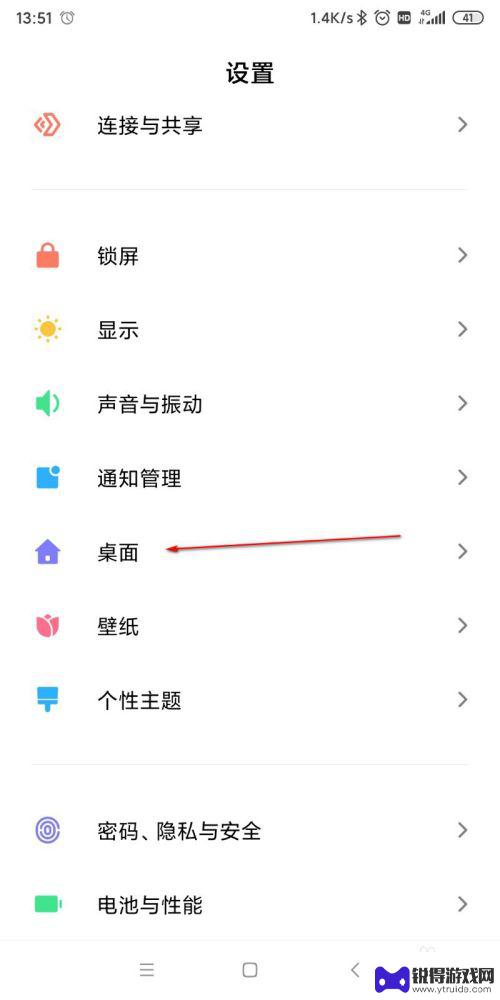
3.点击桌面上滑-内容中心选项
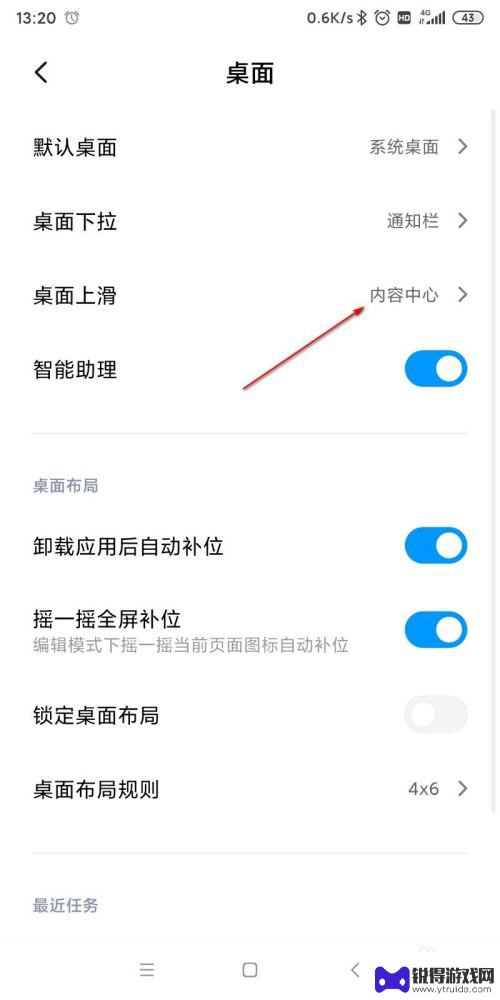
4.可以把内容中心,换成搜索
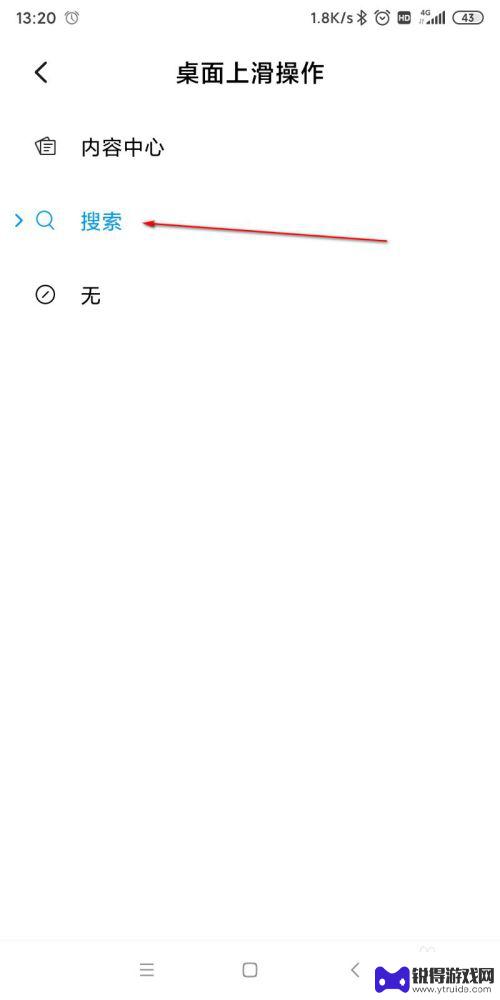
5.设置成功。
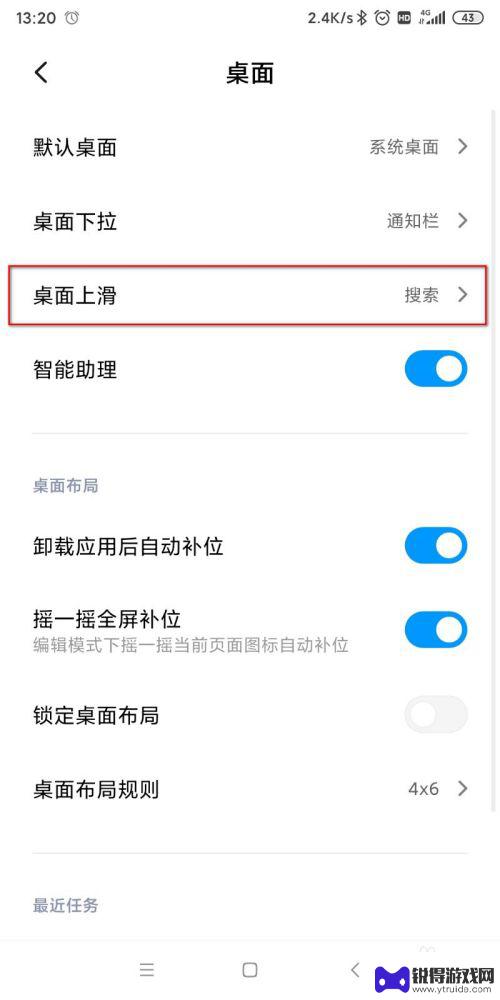
6.现在上滑可以看到搜索界面而不是内容中心了。
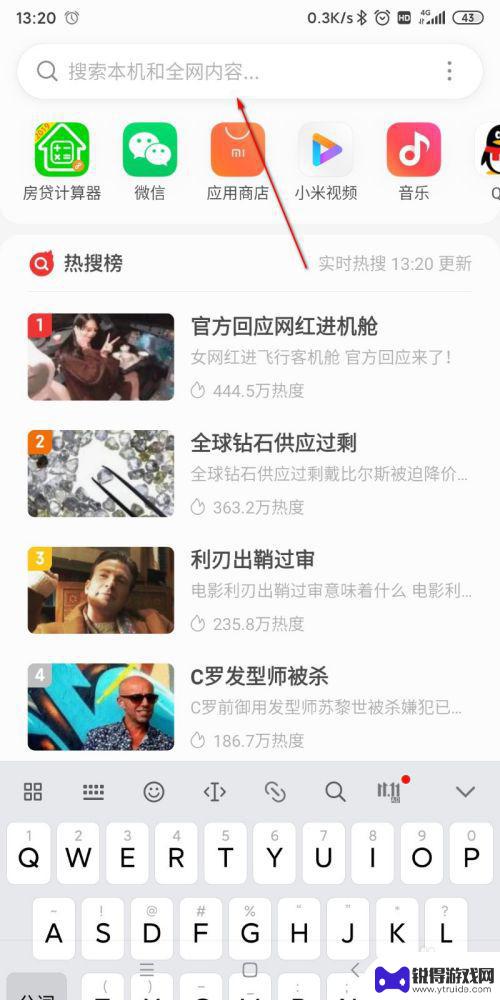
以上就是如何取消小米手机主屏幕上滑进入桌面内容中心的全部内容,如果你遇到这种现象,可以根据小编的方法来解决,希望对大家有所帮助。
相关教程
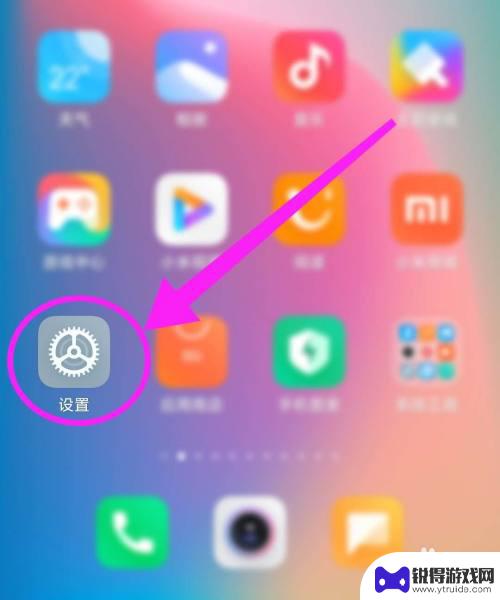
小米手机上拉出现的内容中心怎么关闭 小米手机如何关闭桌面向上滑开启功能
小米手机在使用过程中,有时会出现上拉出现的内容中心,对于一些用户可能会觉得这个功能并不实用,甚至有些影响使用体验,如何关闭小米手机上拉出现的内容中心呢?其实非常简单,只需要在设...
2024-05-29 08:24:40
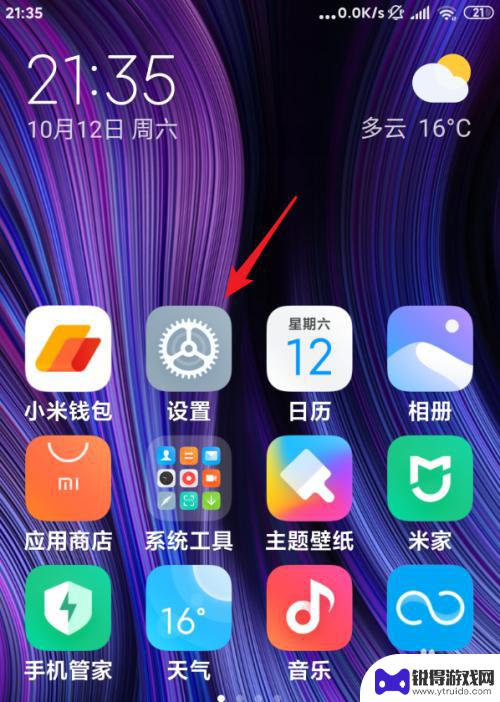
小米手机顺滑度怎么设置 小米手机桌面底部上滑关闭步骤
小米手机顺滑度怎么设置,小米手机作为一款备受欢迎的智能手机品牌,其顺滑度的设置一直备受用户关注,其中,小米手机桌面底部上滑关闭功能更是一项实用的设计。通过简单的操作步骤,用户可...
2023-09-13 08:36:12

红米手机上滑接听怎么设置 小米红米如何调整接电话滑动方向
红米手机上滑接听的设置方法非常简单,只需要进入手机设置中的通话设置,找到接听方式选项,然后选择上滑接听即可,这样一来当有电话来电时,只需在屏幕上向上滑动即可接听电话。对于一些用...
2024-04-07 13:38:13
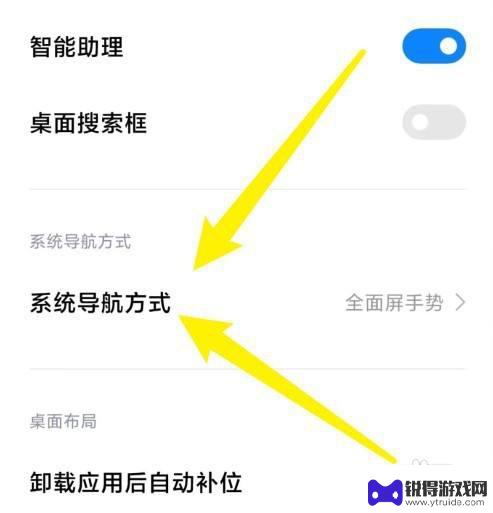
小米手机右滑功能怎么设置 手机左右滑屏功能在哪个设置里
小米手机右滑功能怎么设置,小米手机作为一款备受追捧的智能手机品牌,拥有众多令人惊叹的功能,其中,右滑功能和左右滑屏功能更是备受关注。如何设置小米手机的右滑功能呢?右滑功能主要用...
2023-11-14 17:24:13
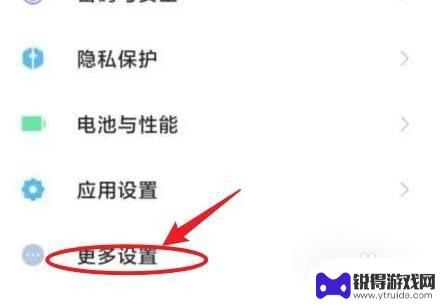
小米手机桌面放大镜怎么关闭 如何在小米手机上关闭放大镜
小米手机桌面放大镜怎么关闭,小米手机是目前市场上备受欢迎的一款智能手机,它的功能强大,使用简便,其中一个特色功能就是桌面放大镜,它可以帮助用户更清晰地查看桌面上的细节。有时候我...
2023-11-15 10:24:32
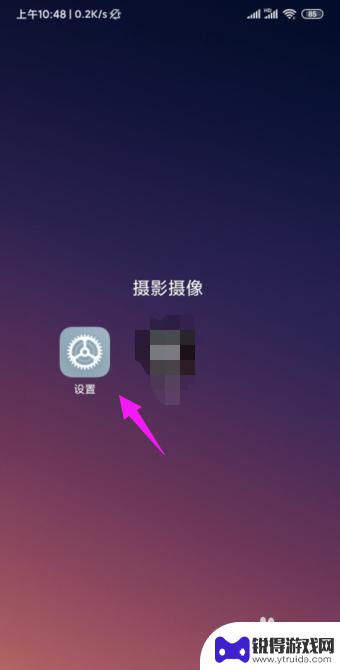
怎么关掉小米手机搜索栏 小米手机下方桌面搜索框关闭方法
小米手机自带的搜索栏和下方桌面搜索框对于一些用户来说可能会显得多余或者影响使用体验,那么如何关闭这些搜索框呢?其实很简单,只需进入手机设置,找到桌面设置选项,然后关闭搜索框开关...
2024-06-23 13:23:32

苹果6手机钢化膜怎么贴 iPhone6苹果手机如何正确贴膜钢化膜
苹果6手机作为一款备受追捧的智能手机,已经成为了人们生活中不可或缺的一部分,随着手机的使用频率越来越高,保护手机屏幕的需求也日益增长。而钢化膜作为一种有效的保护屏幕的方式,备受...
2025-02-22 17:26:17

苹果6怎么才能高性能手机 如何优化苹果手机的运行速度
近年来随着科技的不断进步,手机已经成为了人们生活中不可或缺的一部分,而iPhone 6作为苹果旗下的一款高性能手机,备受用户的青睐。由于长时间的使用或者其他原因,苹果手机的运行...
2025-02-22 16:29:13
小编精选
如何开上锁的手机 忘记手机锁屏密码如何重置
2025-02-22 15:28:07呆头手机玩吃鸡怎么设置 吃鸡手游按键设置
2025-02-22 14:13:06手机怎么编辑打印字 手机标签编辑打印软件
2025-02-22 13:28:16苹果6手机摔碎了怎么办 苹果手机摔了一下屏幕黑屏
2025-02-22 11:34:28黑鲨手机如何更改手写模式 手机手写输入模式设置方法
2025-02-22 10:16:12苹果手机怎么开启手机锁 iphone激活锁怎么清除
2025-02-22 08:28:31如何把华为手机的英语了 华为手机怎么改成英文
2025-02-21 16:22:59如何用自己的手机登录别人的钉钉 同事手机上钉钉考勤打卡的步骤
2025-02-21 15:40:04手机如何打开热点 手机怎么分享热点
2025-02-21 14:17:53vivo手机怎么隐藏空间 怎么关闭vivo手机的隐私空间功能
2025-02-21 12:24:52热门软件